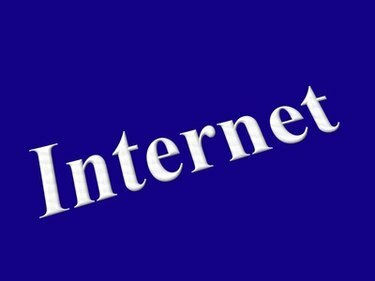
Du kan radera din webbhistorik genom att radera din cache och cookies.
När du surfar på webben och anger inloggningsinformation lagrar vissa webbplatser din personliga information i filer som kallas cookies. Cookies sparar dina inloggningsuppgifter så att du inte behöver ange informationen varje gång du besöker en webbplats. Dessutom sparar vissa webbplatser webbplatsdata som bilder och dokument i din webbläsares cache. Dessa tillfälliga filer kan påskynda tiden det tar att besöka webbplatsen i framtiden. Om du vill bli av med cookies och cachedata kan du göra det genom att följa några steg.
Internet Explorer
Steg 1
Öppna Internet Explorer och välj "Säkerhet" i verktygsfältet.
Dagens video
Steg 2
Välj "Ta bort webbhistorik..." och markera rutorna bredvid "Cookies" och "Tillfälliga internetfiler".
Steg 3
Klicka på "Ta bort" för att rensa din cache och cookies.
Firefox
Steg 1
Öppna Firefox och välj "Verktyg"-menyn. Klicka på "Rensa senaste historik."
Steg 2
Välj "Allt" från rullgardinsmenyn bredvid "Tidsintervall att rensa." Markera rutorna bredvid "Cache" och "Cookies" i listan under "Detaljer".
Steg 3
Klicka på "Rensa nu" för att radera din cache och dina cookies.
Google Chrome
Steg 1
Öppna Google Chrome och klicka på "skiftnyckel"-ikonen till höger om adressfältet.
Steg 2
Välj "Alternativ" och klicka på fliken "Under huven". Klicka på "Rensa webbinformation" under "Sekretess" och markera rutorna bredvid "Töm cacheminnet" och "Ta bort Cookies och annan webbplatsdata." Välj "Allt" från rullgardinsmenyn "Rensa data från denna period:" meny.
Steg 3
Klicka på "Rensa webbläsardata" för att tömma din cache och radera dina cookies.




